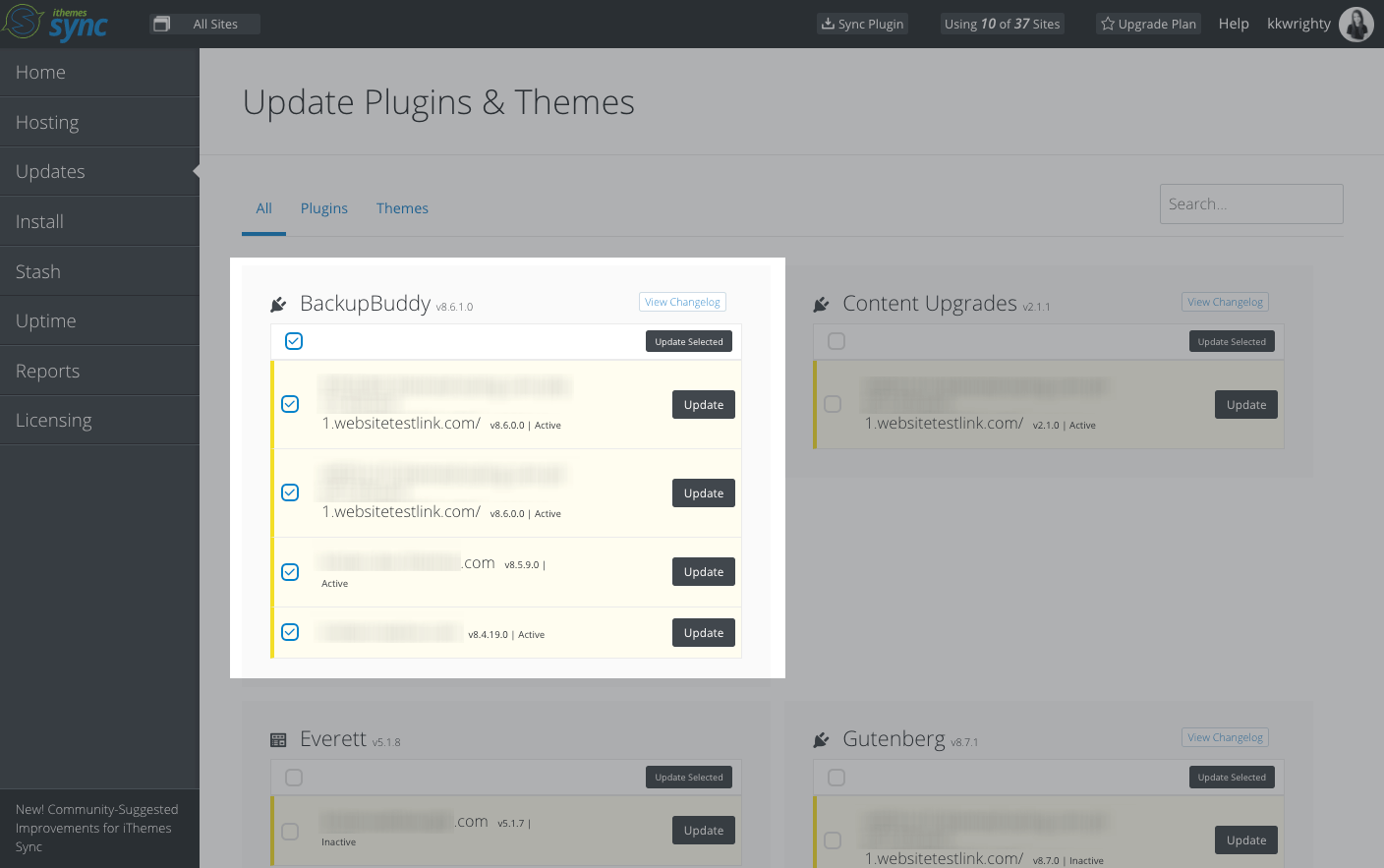Universidad BackupBuddy: Integración de iThemes Sync
Publicado: 2020-08-14BackupBuddy e iThemes Sync son la pareja perfecta para administrar sus copias de seguridad de WordPress. Si ya usa BackupBuddy, con suerte, ya está aprovechando todas las formas en que iThemes Sync puede ayudarlo a administrar múltiples sitios de WordPress, junto con las copias de seguridad de su sitio web.
Si no ha tenido la oportunidad de ver las integraciones de BackupBuddy de iThemes Sync, lo guiaremos a través de algunas de las funciones útiles para ahorrar tiempo en esta guía, incluidas 12 tareas de BackupBuddy que puede realizar desde iThemes Sync. También puede consultar las 20 formas en que iThemes Sync puede ahorrarle tiempo en su flujo de trabajo de WordPress.
¿Por qué utilizar iThemes Sync?
iThemes Sync fue diseñado para personas que administran más de un sitio web de WordPress, ya sea para usted, una agencia o para clientes. Si administra varios sitios de WordPress y se encuentra iniciando sesión en más de un sitio web de WordPress cada semana, es probable que iThemes Sync realmente pueda ayudarlo a ahorrar tiempo con las tareas de administración de su sitio web.
Administre varios sitios web de WordPress desde un panel
iThemes Sync reúne todas sus tareas de administración de WordPress en un solo panel, por lo que tiene un lugar central para administrar todos sus sitios web. En lugar de iniciar sesión en varios sitios con varias cuentas, tiene un "panel de control". Sync reúne muchas funciones habituales en un panel centralizado para que pueda realizar estas tareas de administración del sitio web:
- Ejecute actualizaciones para temas, complementos y el núcleo de WordPress para varios sitios
- Vea las actualizaciones disponibles, ordenadas por sitio web o por tema, complemento o núcleo de WordPress
- Instalación masiva de complementos y temas en varios sitios
- Ejecute copias de seguridad de forma remota con BackupBuddy
- Gestionar comentarios
- Restablecer contraseñas de usuario
- Ver métricas clave de Google Analytics para cada sitio web
- Administre sus licencias de productos iThemes
- Ejecutar acciones remotas de iThemes Security Pro
- Ver estadísticas de monitoreo del tiempo de actividad
- Ejecute informes de mantenimiento de WordPress
- Acceso de administrador de WP con un clic para cada sitio
- … ¡y más!
La gestión del sitio web del cliente es más sencilla
Si crea o administra clientes de sitios web, iThemes Sync fue creado para usted. Específicamente, Sync se creó para ayudarlo a generar ingresos mensuales recurrentes con los planes de mantenimiento de WordPress. Los clientes le pagan mensualmente para mantener, actualizar y mantener actualizados sus sitios web, para que pueda tener ingresos confiables.
Con los informes de mantenimiento de WordPress de iThemes Sync, puede mostrar a los clientes el valor de lo que hace ... desde actualizar complementos y temas hasta realizar acciones de seguridad y ejecutar copias de seguridad. Estos informes se pueden etiquetar en blanco, programar y enviar por correo electrónico a sus clientes para mostrar todas las acciones que realizó cada mes para mantener sus sitios web actualizados.
12 tareas de BackupBuddy que puede realizar desde iThemes Sync
iThemes Sync es aún mejor para los usuarios de BackupBuddy. Para cualquier sitio web que agregue a Sync que también tenga instalado BackupBuddy, hay una gran cantidad de integraciones útiles disponibles.
1. Ejecute una copia de seguridad
iThemes Sync le permite ejecutar una copia de seguridad de cualquiera de sus sitios sincronizados, de forma remota. En lugar de iniciar sesión en el sitio web que ejecuta BackupBuddy, puede ejecutar la copia de seguridad desde el panel de iThemes Sync.
En la vista del sitio individual, haga clic en la pestaña BackupBuddy. Verá botones para cada uno de los 5 tipos de copias de seguridad de WordPress que BackupBuddy puede realizar. Simplemente haga clic en el botón para ejecutar la copia de seguridad.
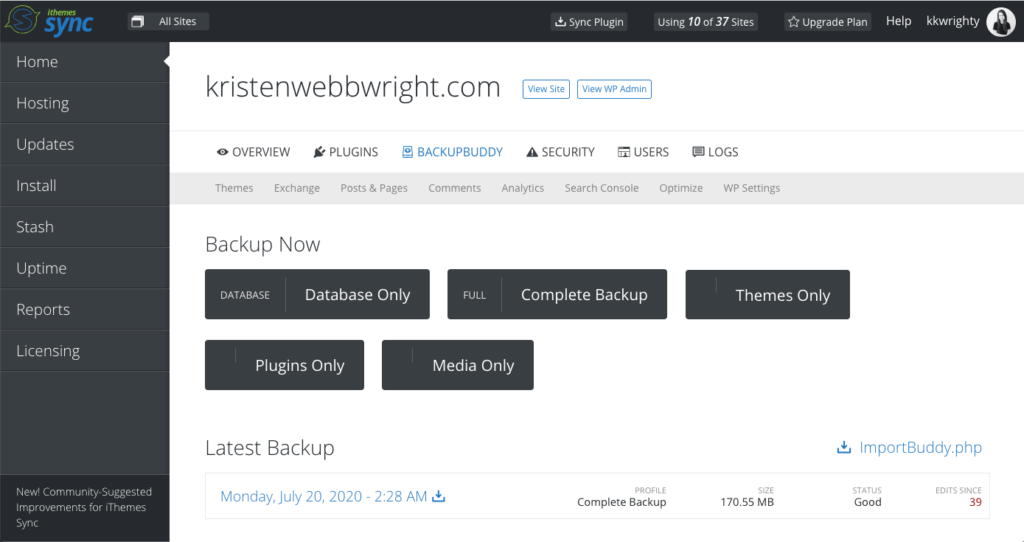
2. Descargue su último archivo de respaldo
¿Necesita descargar una copia del último archivo de respaldo que ejecutó para un sitio web? También puede hacerlo desde iThemes Sync. Desde la pestaña BackupBuddy para cualquier sitio individual, verá una sección para su última copia de seguridad, con un icono de descarga. Su copia de seguridad se descargará como un archivo zip.
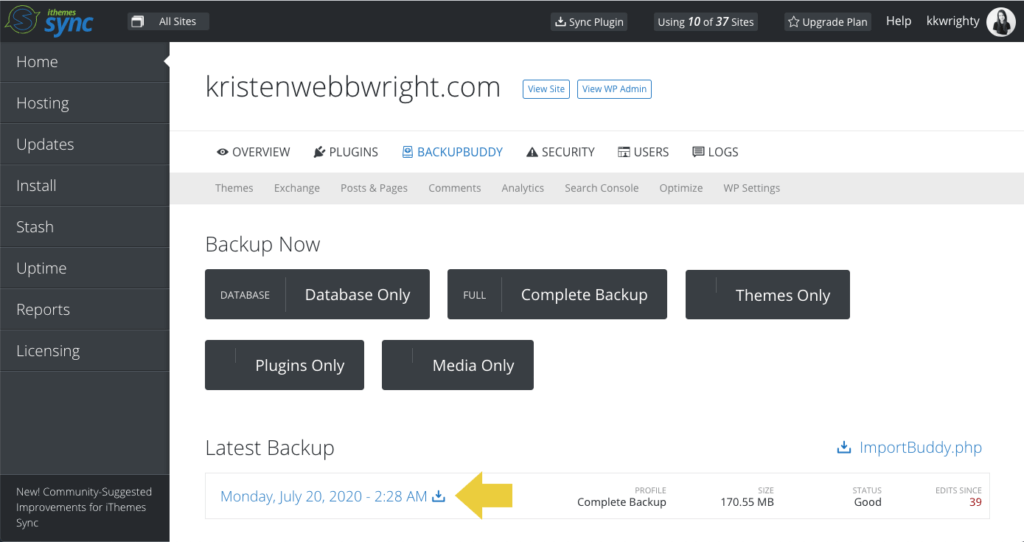
3. Descarga ImportBuddy
Otra cosa útil que puede hacer desde iThemes Sync es descargar el archivo ImportBuddy. ImportBuddy es utilizado por BackupBuddy para ayudarlo a restaurar o migrar (mover) manualmente su sitio web. Si su sitio se cae alguna vez, es realmente útil que pueda descargar el archivo ImportBuddy asociado con su sitio de forma remota para ayudarlo a que vuelva a funcionar.
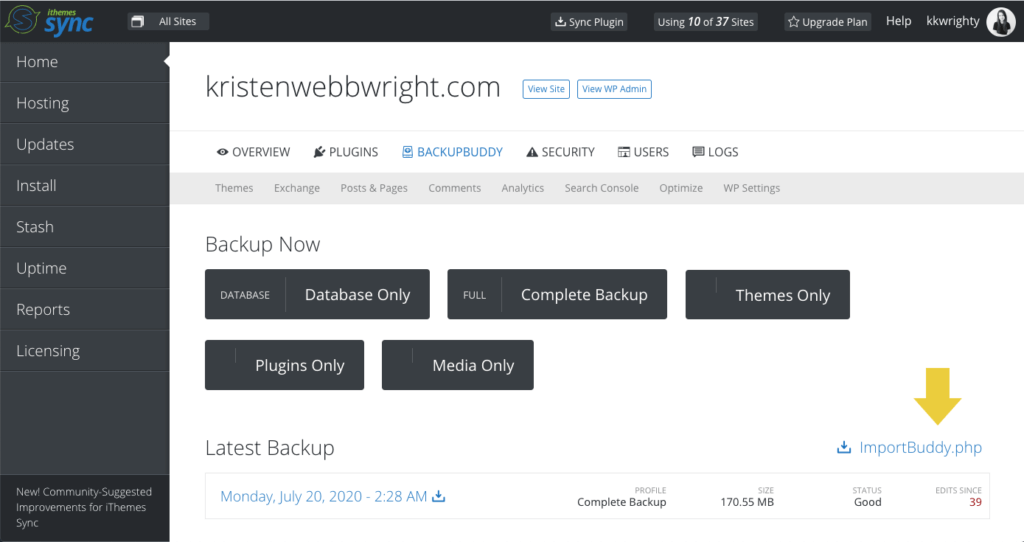
4. Agregar nuevas programaciones de copias de seguridad
¿Necesita agregar un programa de respaldo? ¿Eliminar uno existente? ¡También puedes hacerlo desde iThemes Sync! ¿No estás seguro de qué horario necesitas? Aquí hay 10 consejos para los horarios de respaldo de WordPress.

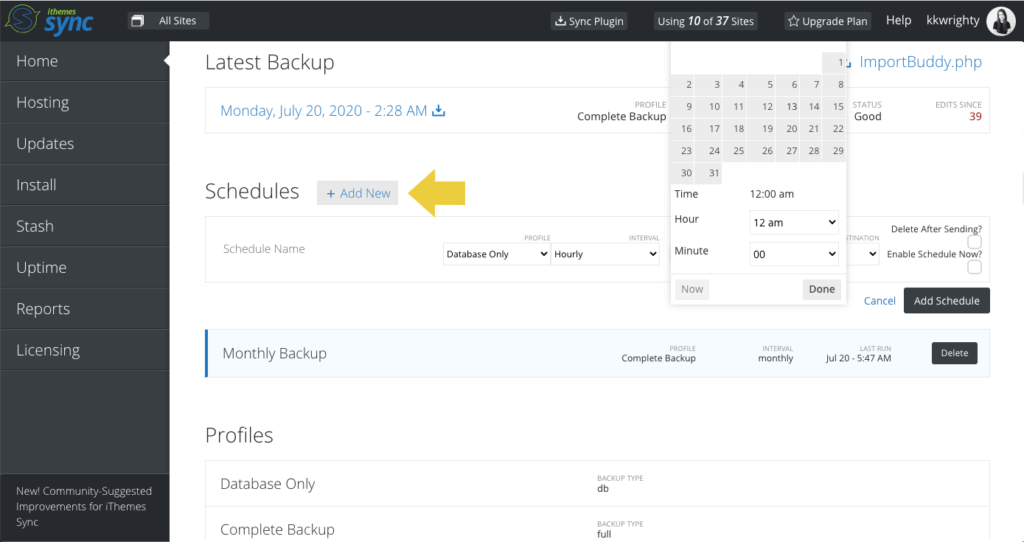
5. Ver número de ediciones desde la última copia de seguridad
Para tener una idea de cuántos cambios en su sitio web no han sido capturados por una copia de seguridad, BackupBuddy le ofrece un práctico widget de "Ediciones desde la última copia de seguridad". Puede ver este widget en su panel de administración de WordPress o de forma remota para cada sitio en iThemes Sync. Luego, puede usar los botones de respaldo para volver a bajar ese número a cero.
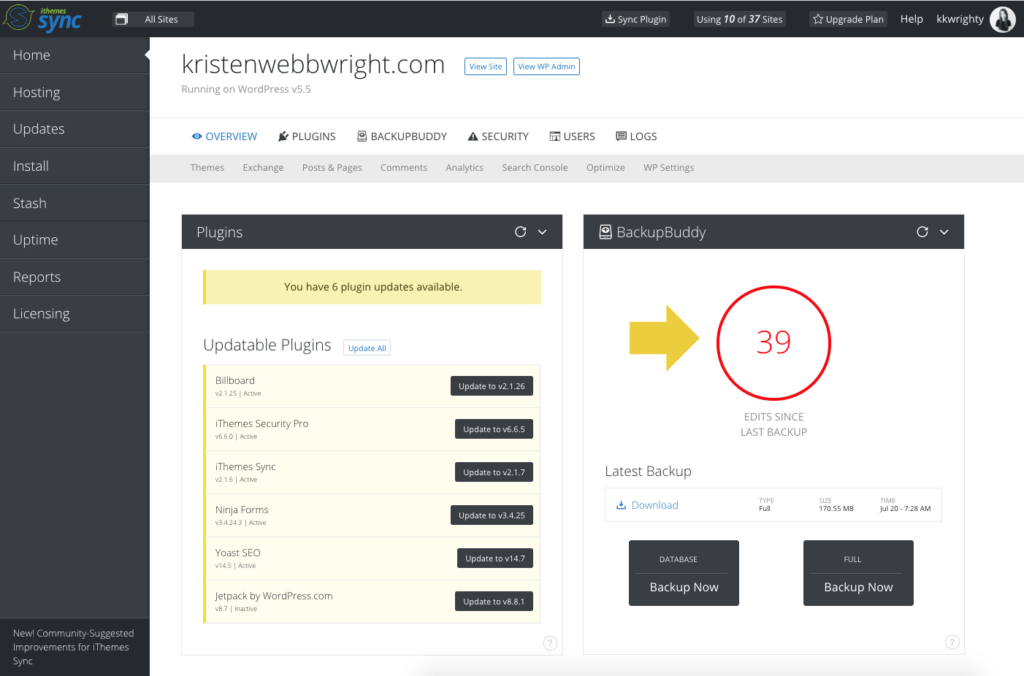
6. Actualice BackupBuddy en todos sus sitios a la vez
Si está utilizando BackupBuddy en varios sitios web, deberá actualizarlo de vez en cuando a medida que se lancen nuevas versiones. En lugar de iniciar sesión en cada sitio web individual para ejecutar actualizaciones de complementos, puede hacerlas todas a la vez desde iThemes Sync.
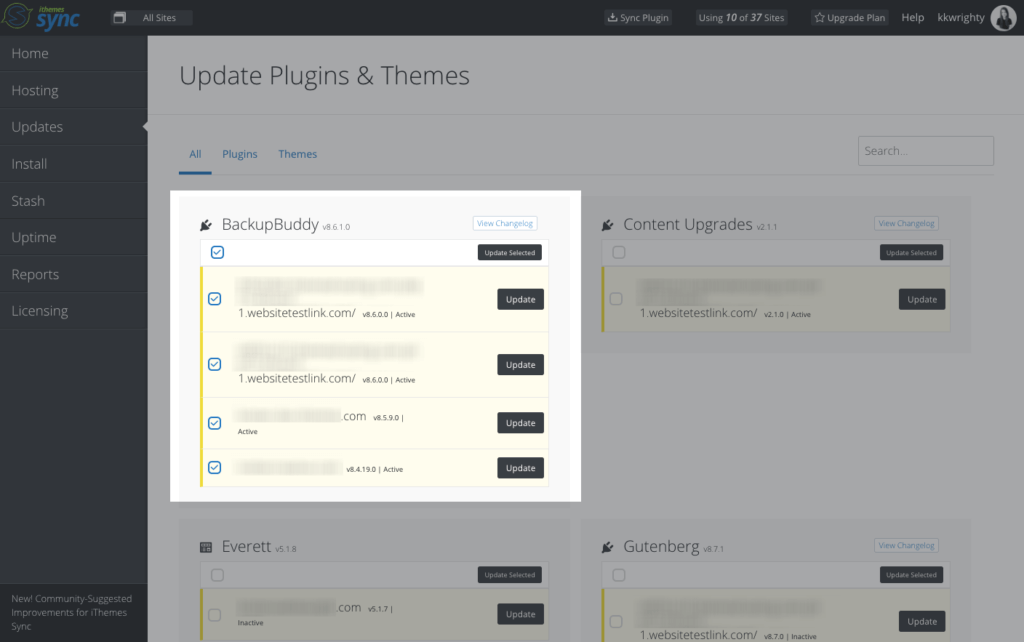
7. Administre su reserva de BackupBuddy para varios sitios
Sus archivos de BackupBuddy Stash se administran desde iThemes Sync (¡no es necesaria una membresía de Sync!) Desde el panel de iThemes Sync, puede ver sus archivos de copia de seguridad, descargarlos o eliminar copias de seguridad almacenadas en su Stash, para cualquier sitio web que utilice BackupBuddy + BackupBuddy Stash.
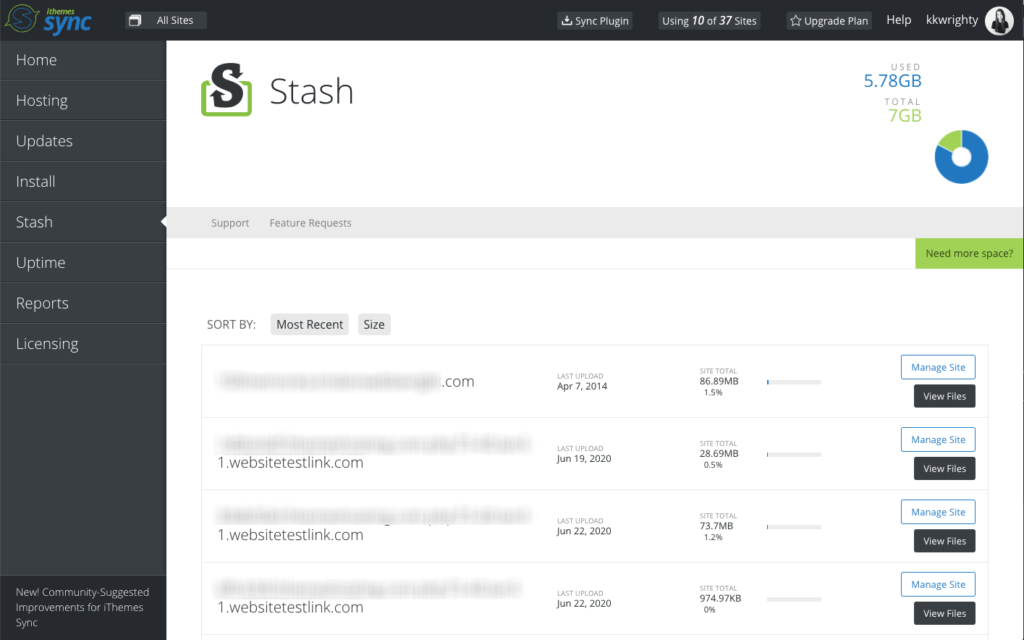
8. Ver su almacenamiento de reserva de BackupBuddy utilizado
¿Necesita controlar el espacio de almacenamiento de BackupBuddy Stash que ha utilizado hasta ahora? Puede ver estas estadísticas en la página Stash en el panel de iThemes Sync.
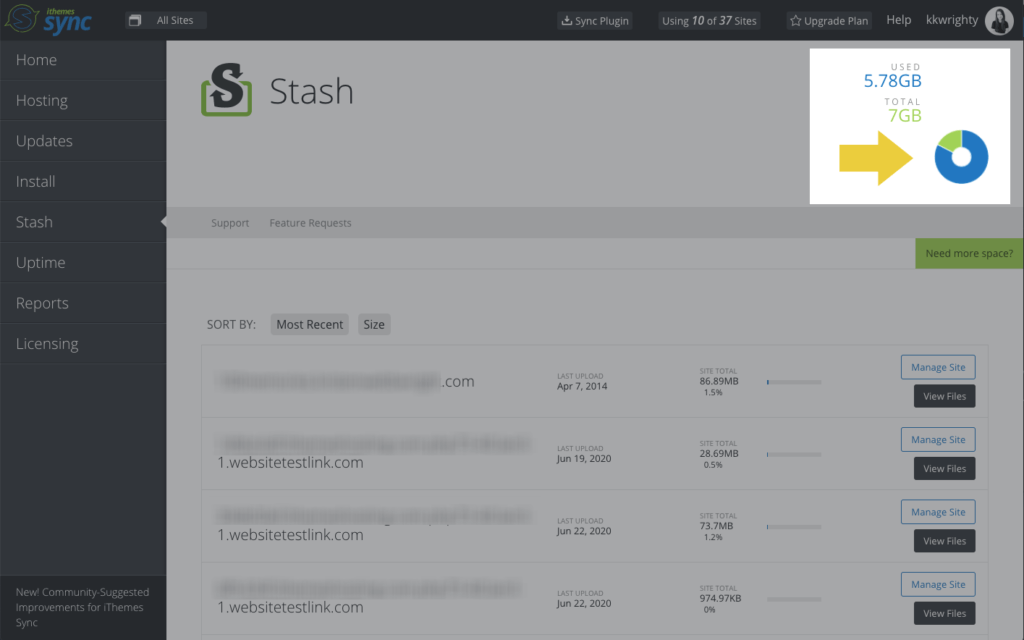
9. Instale BackupBuddy en varios sitios a la vez
¿Necesita instalar BackupBuddy en algunos sitios? No lo hagas a la antigua ... ¡puedes ahorrar tiempo instalando BackupBuddy desde iThemes Sync! Simplemente seleccione los sitios que desea instalar, luego haga clic en Instalar y activar.

10. Administre las licencias de BackupBuddy para todos sus sitios
También puede licenciar y eliminar licencias de BackupBuddy para todos sus sitios desde iThemes Sync, sin tener que iniciar sesión en el administrador de WP de cada sitio. Esto puede ahorrarle mucho tiempo cuando se trata de administrar licencias de cliente para sus complementos y temas.
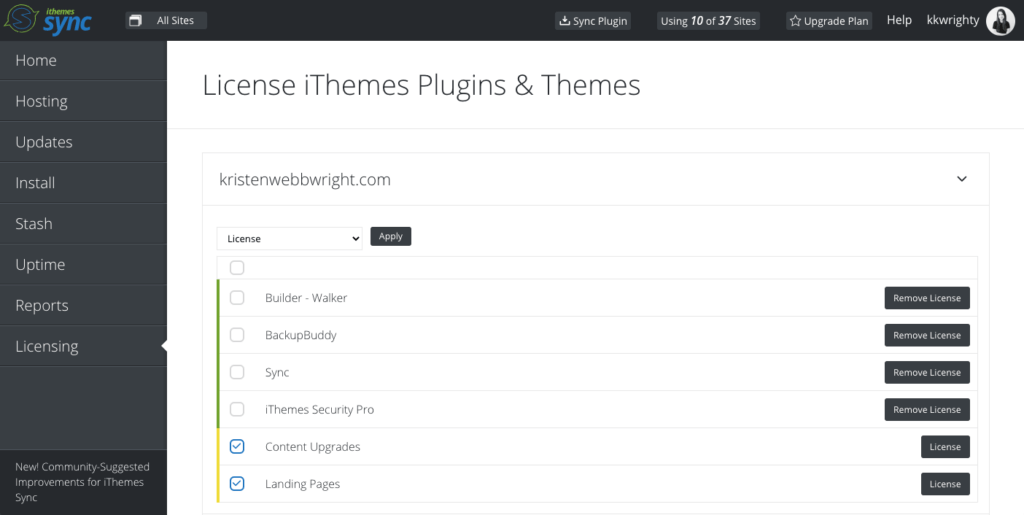
11. Cree informes de respaldo
Una de las mejores formas de mostrar a los clientes el valor de su plan mensual de mantenimiento del sitio web de WordPress es con informes resumidos de todas las acciones que está tomando para mantener actualizado su sitio web de WordPress. Los informes del sitio web de Sync manejan el arduo trabajo de compilar todas las acciones que realizó en Sync para que pueda enviar fácilmente sus informes de mantenimiento a los clientes por correo electrónico, todo desde el panel de Sync.
iThemes Sync puede compilar un informe "Estándar + Copias de seguridad" que incluye acciones relacionadas con BackupBuddy, como copias de seguridad realizadas a partir de la finalización de Sync y Stash Live Snapshot.
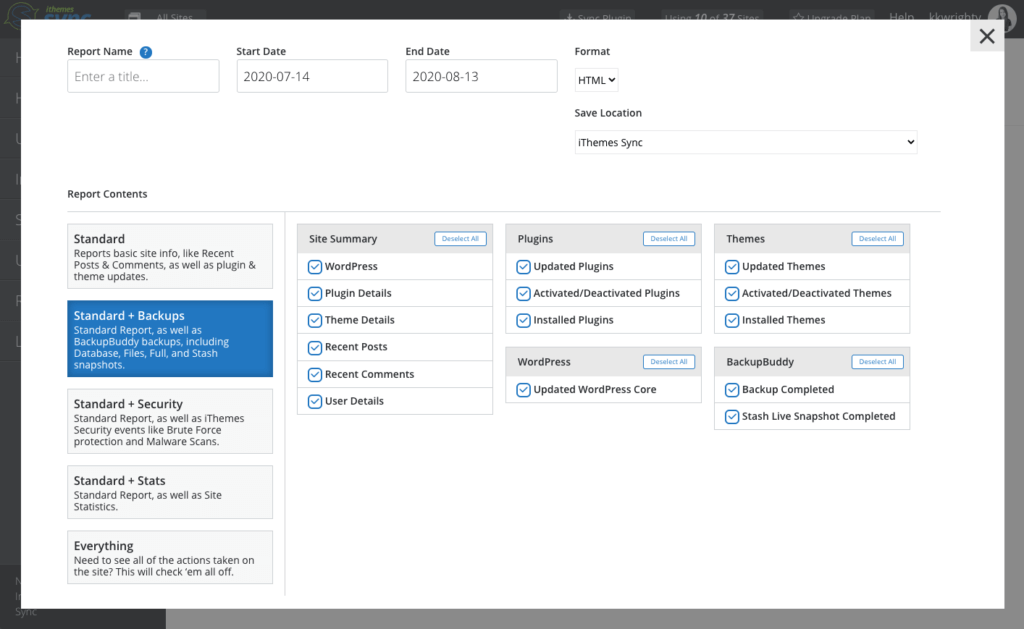
12. Ver, descargar y eliminar archivos de copia de seguridad en BackupBuddy Stash
En un nivel más granular, puede ver, eliminar y descargar cualquier archivo de respaldo almacenado en Stash desde iThemes Sync. De esta manera, siempre tendrá acceso a sus archivos de respaldo almacenados en su BackupBuddy Stash.
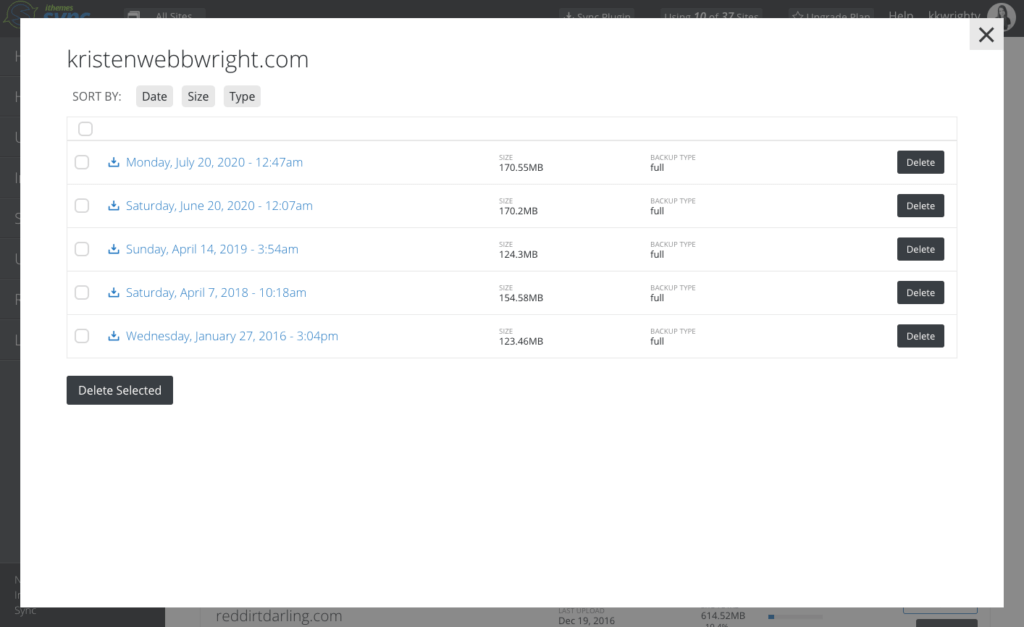
Prueba iThemes Sync hoy
BackupBuddy e iThemes Sync trabajan juntos para ahorrarle tiempo cuando se trata de administrar varios sitios de WordPress. Prueba iThemes Sync ... ¡y cuéntanos lo que piensas!
Kristen ha estado escribiendo tutoriales para ayudar a los usuarios de WordPress desde 2011. Por lo general, puede encontrarla trabajando en nuevos artículos para el blog iThemes o desarrollando recursos para #WPprosper. Fuera del trabajo, a Kristen le gusta llevar un diario (¡ha escrito dos libros!), Hacer caminatas y acampar, cocinar y las aventuras diarias con su familia, con la esperanza de vivir una vida más presente.